win安装mysql8(解压版)
win安装mysql8(解压版)
一、下载
网址:https://dev.mysql.com/downloads/mysql/
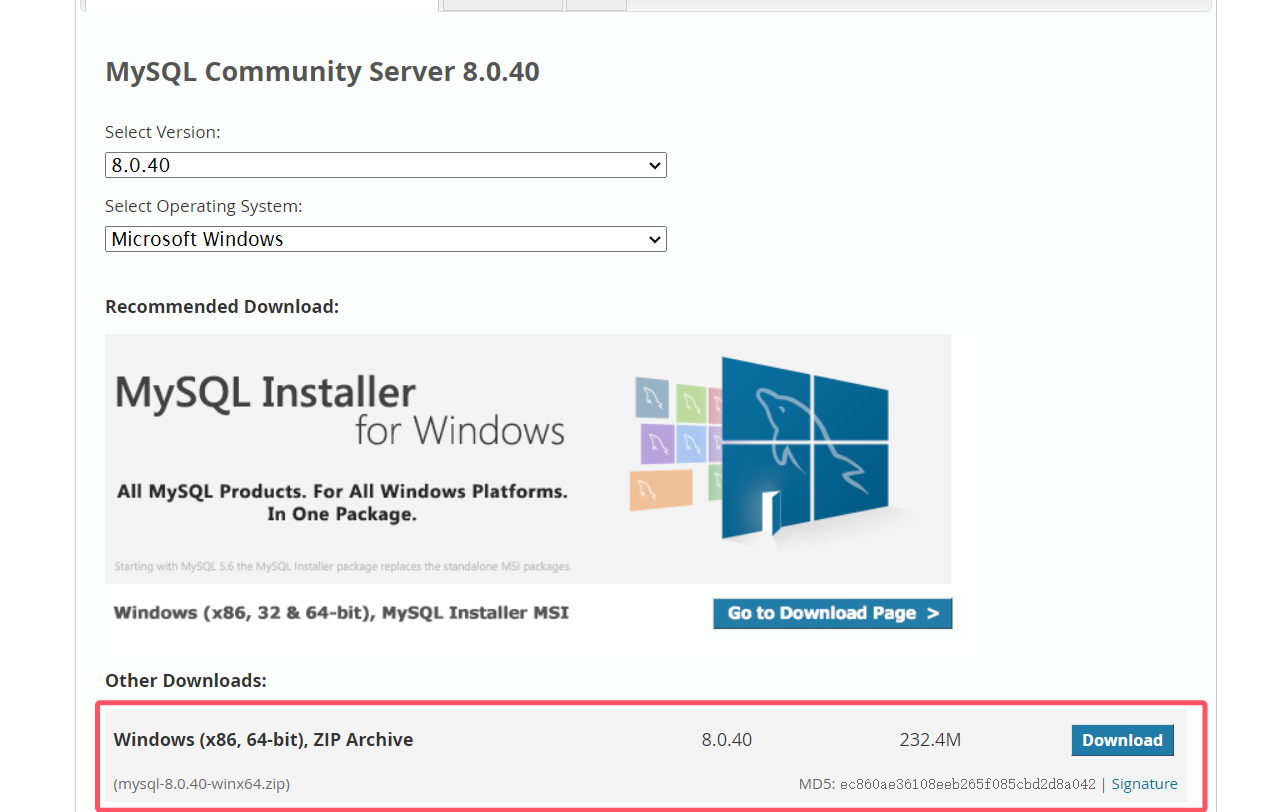
二、安装
-
解压,管理员CMD,前往根目录下的\bin目录,示例
cd /d D:\GreenSoftware\mysql-8.0.40-winx64\bin -
根目录创建
my.ini文件,记得修改文件中的两个目录,且用\\或者/,端口可以自行修改[client] # 设置mysql客户端默认字符集 default-character-set=utf8 [mysqld] # 设置端口为65500,避免与默认3306端口冲突 port=65500 # 设置MYSQL的安装目录 basedir=D:\\GreenSoftware\\mysql-8.0.40-winx64\\ # 设置MYSQL的数据目录 datadir=D:\\GreenSoftware\\mysql-8.0.40-winx64\\data\\ # 允许的最大连接数 max_connections=200 # 服务端使用的默认字符集 character-set-server=utf8 # 新表的默认存储引擎 default-storage-engine=INNODB -
CMD命令
# 初始化,会获得一个初始密码,如果不小心忘了,可以看博客结尾 mysqld --initialize --console # 安装MySQL服务(Service successfully installed.) mysqld --install # 启动MySQL服务(The MySQL service was started successfully.) net start mysql #修改密码(端口就是my.ini里面自己配置的) mysql -u root -p -P65500 ALTER USER 'root'@'localhost' IDENTIFIED BY 'YourNewPassword!'; # 刷新权限并且退出 FLUSH PRIVILEGES; EXIT;
三、其他
临时密码丢失:
-
删除已有的
data目录:- 打开文件资源管理器,导航到您的 MySQL 安装目录,例如
D:\GreenSoftware\mysql-8.0.40-winx64。 - 找到并删除
data文件夹。
- 打开文件资源管理器,导航到您的 MySQL 安装目录,例如
-
重新执行初始化命令以及后续即可(日志可能不太一样,不影响)。
版权申明
本文系作者 @卸了磨的驴 原创发布在win安装mysql8(解压版)。未经许可,禁止转载。
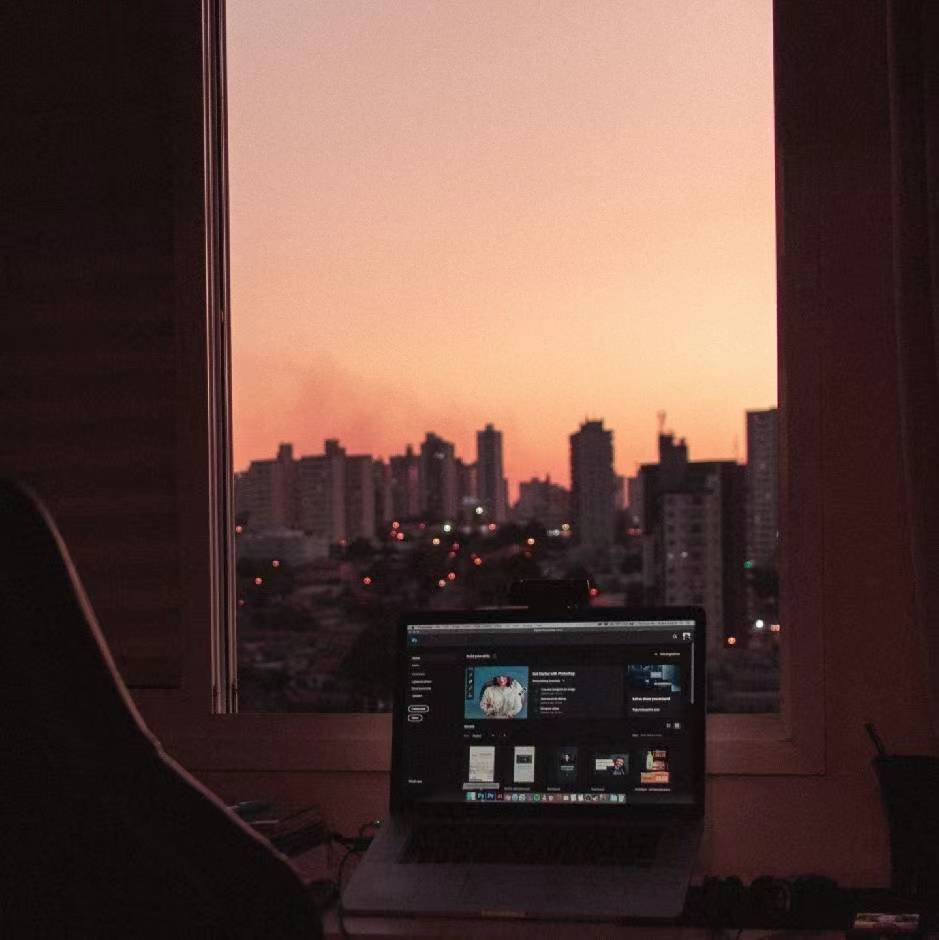


全部评论